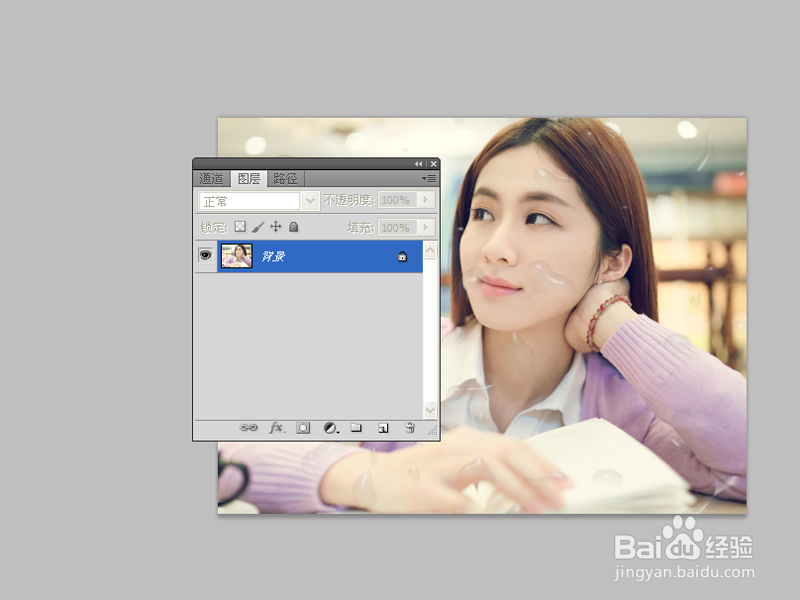1、首先启动Photoshop cs5,打开一张人物照片素材,并进行裁剪操作。

2、执行图层-新建-通过拷贝的图层命令,得到图层1.

3、执行滤镜-eye candy-400 demo-水迹命令,调出水迹对话框。

4、设置水滴大小为0.5,覆盖率为20,边缘变暗为15,不透明性为,30,着色为40,折射为50,液体颜色为白色,随机设置为1.

5、切换到光线选项,设置最大亮度和高光大小为50,方向为90,倾斜为45,点击确定按钮。

6、执行ctrl+e组合键合并图层,执行文件+s组合键将文件保存即可完成。